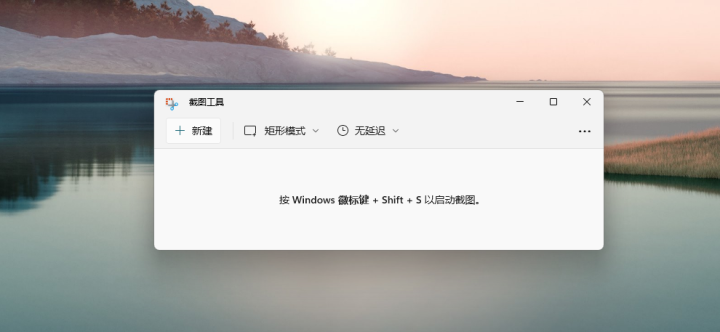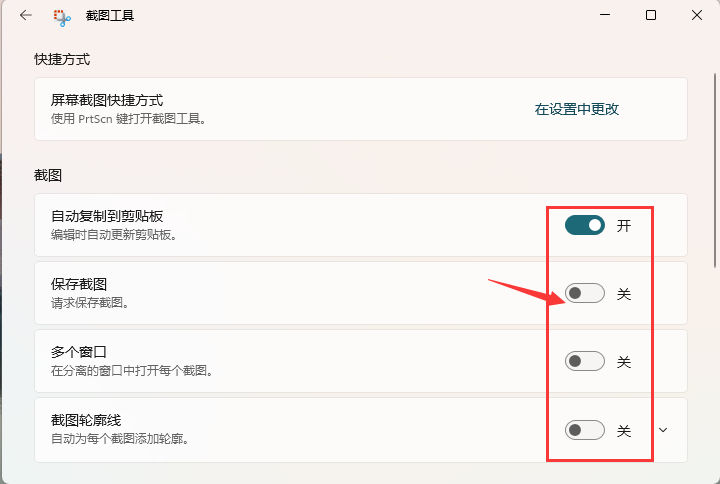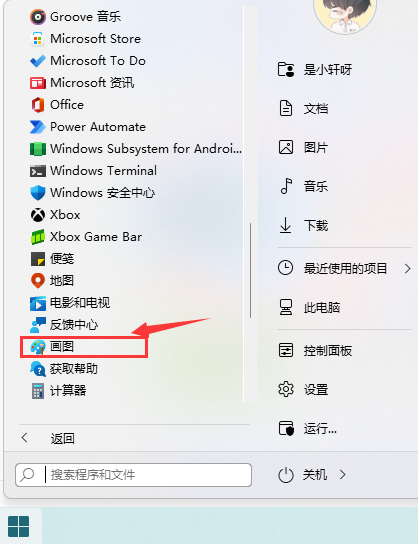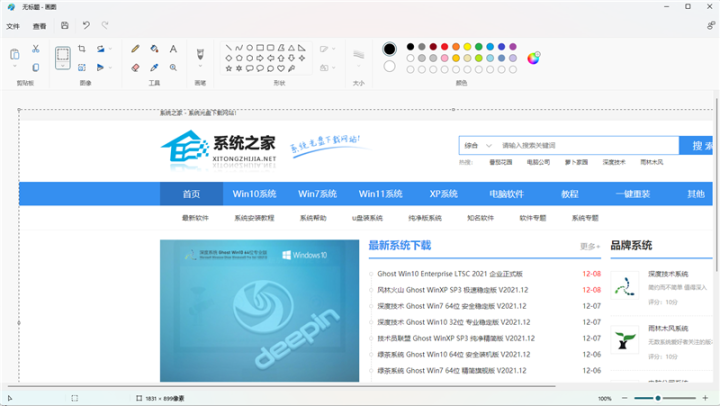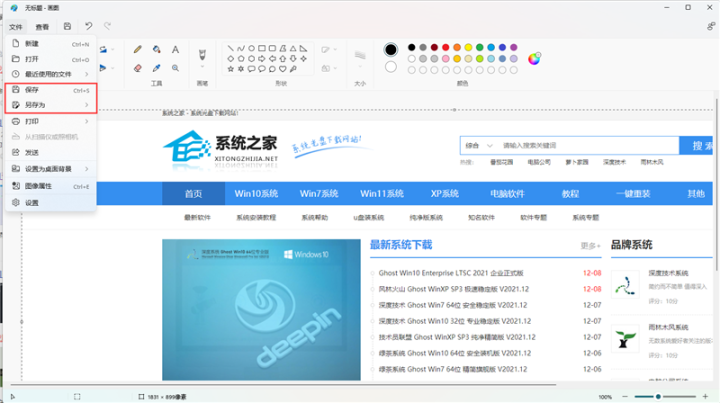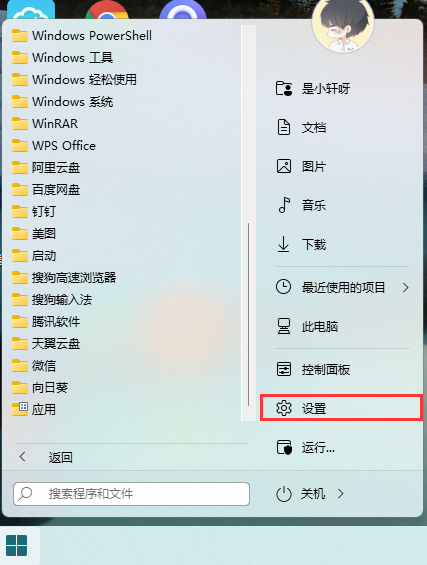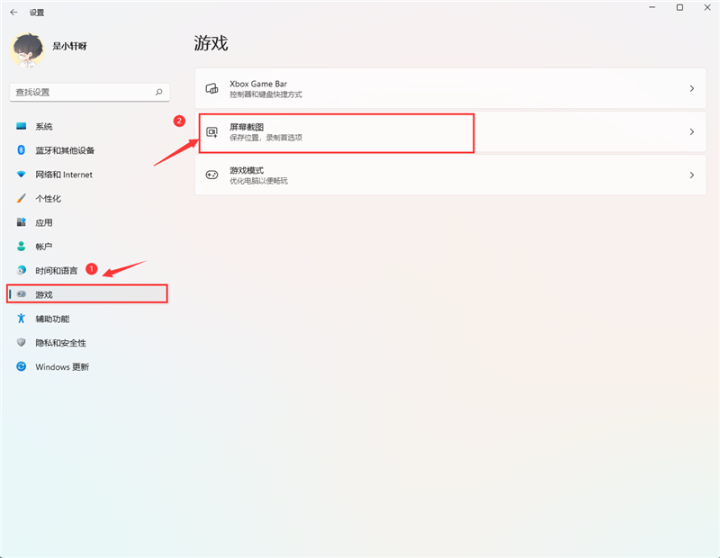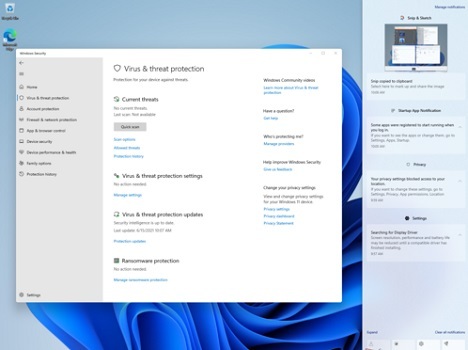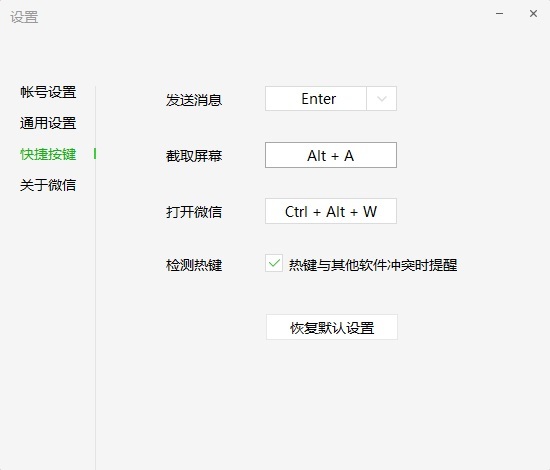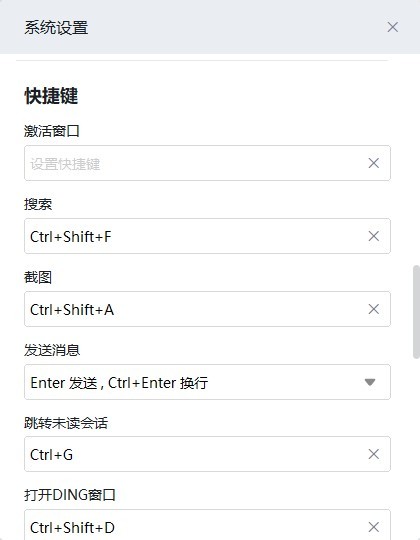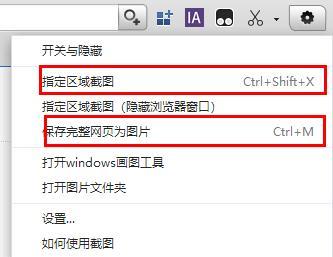| Win11电脑怎么截图?Win11电脑截图的多种方法介绍 | 您所在的位置:网站首页 › 电脑怎么截图方法 › Win11电脑怎么截图?Win11电脑截图的多种方法介绍 |
Win11电脑怎么截图?Win11电脑截图的多种方法介绍
|
Win11电脑怎么截图?近期有用户刚给电脑安装了Win11系统,对于新的电脑操作系统,在使用上还需要适应一段时间,因此在适应过程中难免会遇到不清楚该如何操作的情况,就例如给电脑截屏。下面小编精心整理了几种Win11电脑截图的方法,我们一起来了解下吧。 Win11电脑截图的多种方法介绍 方法一: 1、点击开始菜单,应用里面找到Win11系统自带的截图工具,如图所示:
2、可以通过Win+Shift+S开始截图,如图所示:
3、点击右上方…设置截图工具,如图所示:
4、截图完成,然后按开始菜单,找到画图工具,如图所示:
5、打开画图工具,通过Ctrl+V得到所截的图片,如图所示:
6、点击文件,保存图片即可。如图所示:
方法二: 1、首先点击开始菜单,然后找到其中的“设置”。
2、在设置界面中找到并选择“游戏”进入。 3、游戏设置界面左侧栏中选择“游戏栏”。
4、在游戏栏的右侧找到“进行屏幕截图”,下方就可以自定义屏幕截图快捷键了。
方法三: 1、使用“printscreen”会截取整个屏幕。 2、然后可以打开系统中的画图软件,将截图粘贴进去,就可以编辑保存了。 电脑截图快捷键的扩展内容 一、QQ截图: 登录qq后,然后按快捷键“Ctrl+Alt+A”,即可进入QQ截图模式。然后用鼠标框选截图区域就行了。 二、微信截图: 登录微信后,按下“Alt+A”进入截图,然后使用鼠标框选截图的区域就行了。
三、钉钉截图: 登录钉钉后,我们按下组合键”Ctrl+Shift+A“进入截图模式,可以用鼠标选择框选截图的区域。
四、浏览器截图: 这里以360高速浏览器为例,指定区域截图为“Crrl+Shift+X”。完整网页截图为“Crrl+M”。
|
【本文地址】